Ερώτηση
Θέμα: Πώς να διορθώσετε το σφάλμα "Το Minecraft δεν είναι διαθέσιμο προς το παρόν στον λογαριασμό σας" στα Windows;
Κάθε φορά που προσπαθώ να εκκινήσω το Minecraft μέσω του Microsoft Store, λαμβάνω το σφάλμα "Το Minecraft δεν είναι διαθέσιμο αυτήν τη στιγμή στον λογαριασμό σας", παρόλο που δείχνει ότι υπάρχει και είναι εγκατεστημένο. Εμφανίζει επίσης έναν κωδικό σφάλματος 0x803F8001. Υπάρχει κάτι που θα μπορούσε να γίνει για να διορθωθεί αυτό;
Λυμένη απάντηση
Το Microsoft App Store είναι μια πλατφόρμα ψηφιακής διανομής που υπάρχει από την κυκλοφορία των Windows 8 και πλέον αποτελεί αναπόσπαστο μέρος των Windows 10[1] συστήματα. Οι εφαρμογές των Windows για διάφορους σκοπούς μπορούν να εγκατασταθούν μέσω αυτού και, με την πάροδο του χρόνου, η Microsoft περιλαμβάνει όλο και περισσότερα παιχνίδια που μπορούν να ληφθούν από αυτήν, όπως π.χ. Microsoft Flight Simulator και το Minecraft.
Δεδομένου ότι το Minecraft εξαγοράστηκε από τη Microsoft το 2014,[2] Δεν είναι περίεργο που χρησιμοποιεί το ολοκληρωμένο κατάστημα ως κύρια μέθοδο διανομής. Ωστόσο, πολλοί χρήστες παρατήρησαν ότι το Minecraft δεν λειτουργεί αφού το αγοράσουν και το προσθέσουν στους λογαριασμούς τους. Αντίθετα, λαμβάνουν το ακόλουθο μήνυμα λάθους:
Ελέγξτε τον λογαριασμό σας
Το Minecraft δεν είναι προς το παρόν διαθέσιμο στον λογαριασμό σας. Εδώ είναι ο κωδικός σφάλματος, σε περίπτωση που τον χρειάζεστε: 0x803F8001
Προφανώς, ο κωδικός σφάλματος 0x803F8001 δεν είναι μοναδικός μόνο για το Minecraft και οι χρήστες ανέφεραν ότι τον έλαβαν όταν προσπαθούσαν να κάνουν λήψη ή ενημέρωση εφαρμογών μέσω του Microsoft Store. Οι χρήστες ανέφεραν επίσης ότι ο κωδικός εμφανίζεται ως "Είστε κάτοχος αυτού του παιχνιδιού ή της εφαρμογής;" στην εφαρμογή Xbox.[3]
Το σφάλμα "Minecraft δεν είναι προς το παρόν διαθέσιμο στον λογαριασμό σας" μπορεί να προκληθεί από πολλά διαφορετικά ζητήματα, αν και συνήθως συμβαίνει λόγω κατεστραμμένων αρχείων παιχνιδιών (άρα η επανεγκατάσταση της εφαρμογής μπορεί να βοηθήσει). Ορισμένοι χρήστες ισχυρίστηκαν ότι άρχισαν να αντιμετωπίζουν το πρόβλημα αφού ενημέρωσαν τα Windows στην πιο πρόσφατη έκδοση ή αφού εφάρμοσαν το κλειδί ενεργοποίησης στο λειτουργικό σύστημα ή άλλαξαν το email που σχετίζεται με τη Microsoft τους λογαριασμός.
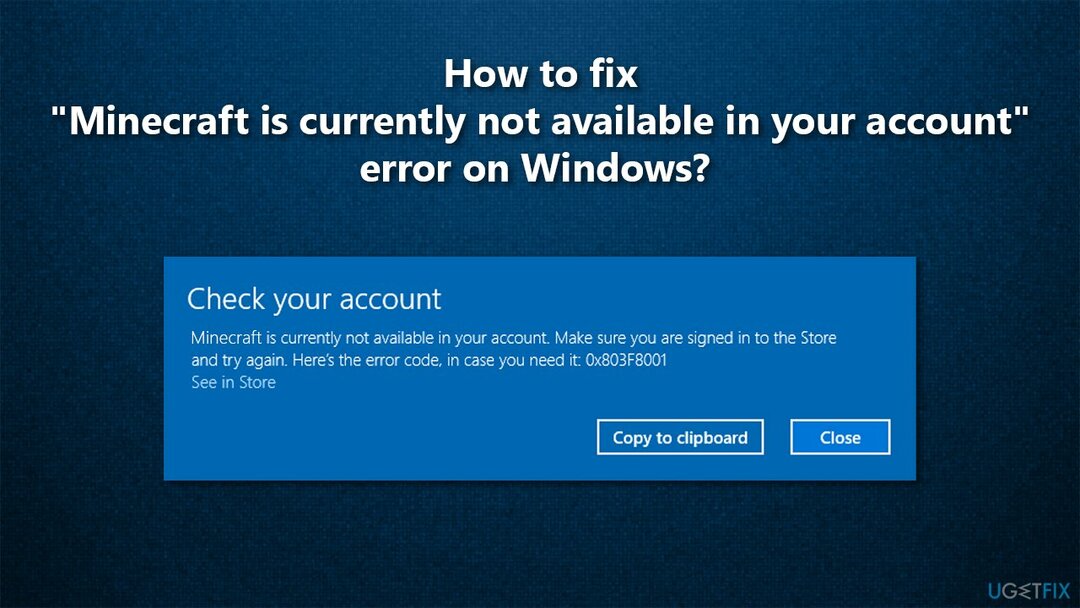
Δεδομένου ότι υπάρχουν πολλοί διαφορετικοί λόγοι για να προκύψει ένα ζήτημα, πρέπει να ακολουθήσετε τα παρακάτω βήματα για να διορθώσετε τον κωδικό σφάλματος 0x803F8001 "Το Minecraft δεν είναι διαθέσιμο αυτήν τη στιγμή στον λογαριασμό σας" Windows.
Επειδή το πρόβλημα μπορεί να σχετίζεται με καταστροφή αρχείων, σας συνιστούμε να δοκιμάσετε πρώτα να εκτελέσετε μια σάρωση με λογισμικό επισκευής ReimageΠλυντήριο ρούχων Mac X9, καθώς μπορεί να σας βοηθήσει να διορθώσετε υποκείμενα ζητήματα στα Windows χωρίς να χρειάζεται να αντιμετωπίζετε προβλήματα και να χάνετε το χρόνο σας όταν προσπαθείτε να βρείτε λύσεις.
Μέθοδος 1. Εκτελέστε το πρόγραμμα αντιμετώπισης προβλημάτων εφαρμογών Microsoft Store
Για να επισκευάσετε το κατεστραμμένο σύστημα, πρέπει να αγοράσετε την έκδοση με άδεια χρήσης Reimage Reimage.
Δεδομένου ότι το Minecraft είναι η εφαρμογή Microsoft Store, σας συνιστούμε να δοκιμάσετε να εκτελέσετε το εργαλείο αντιμετώπισης προβλημάτων όπως εξηγείται παρακάτω:
- Τύπος αντιμετώπιση προβλημάτων στην αναζήτηση των Windows και πατήστε Εισαγω
- Όλα τα εργαλεία αντιμετώπισης προβλημάτων θα πρέπει να αναφέρονται στα δεξιά (εάν όχι, κάντε κλικ Πρόσθετα εργαλεία αντιμετώπισης προβλημάτων)
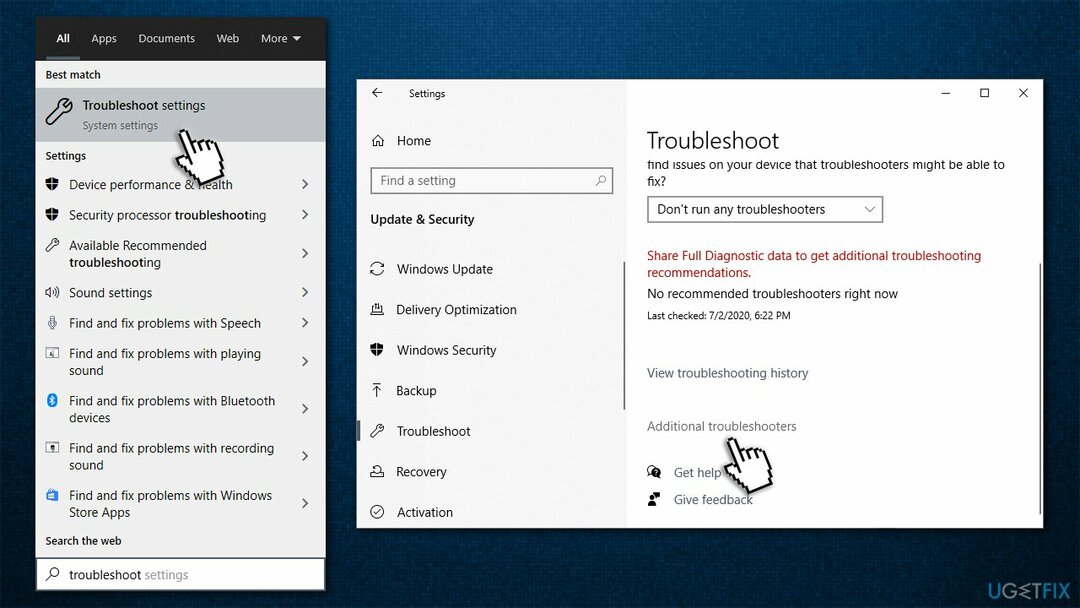
- Από τη λίστα, βρείτε Εφαρμογές Windows Store
- Κάντε κλικ σε αυτό και επιλέξτε Εκτελέστε το εργαλείο αντιμετώπισης προβλημάτων
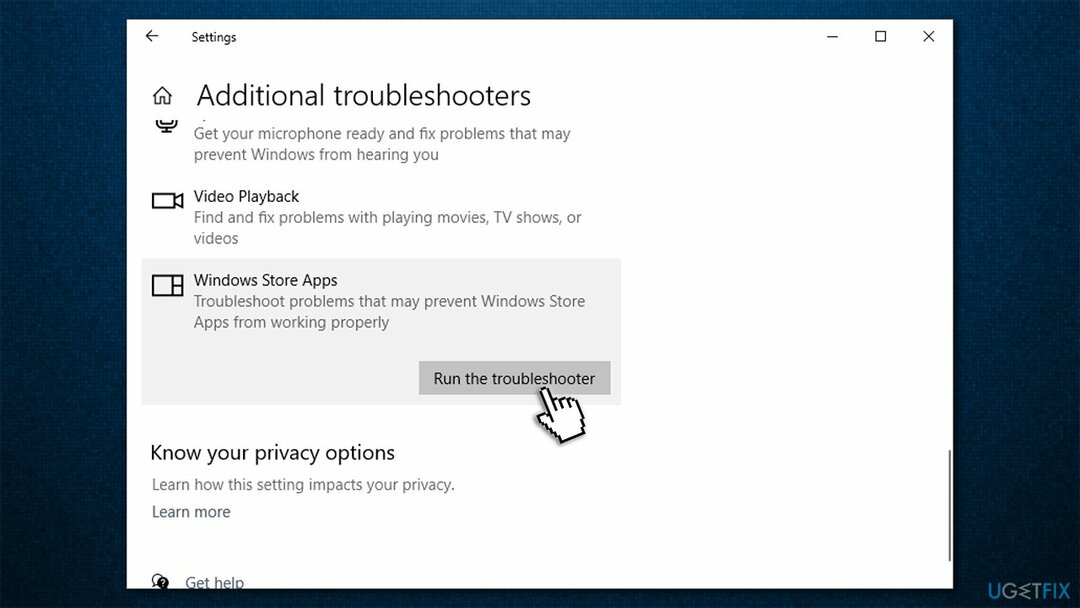
- Δείτε τα αποτελέσματα μετά την ολοκλήρωση της σάρωσης.
Μέθοδος 2. Ενημερώστε τα Windows
Για να επισκευάσετε το κατεστραμμένο σύστημα, πρέπει να αγοράσετε την έκδοση με άδεια χρήσης Reimage Reimage.
Εάν χρησιμοποιείτε μια παλιά έκδοση των Windows (κάτω από 17134.0), δεν μπορείτε να παίξετε Minecraft. Επομένως, θα πρέπει να αναβαθμίσετε τα Windows στην πιο πρόσφατη έκδοση (θα πρέπει επίσης να εγκαταστήσετε όλες τις προαιρετικές ενημερώσεις):
- Κάντε δεξί κλικ Αρχή και διάλεξε Ρυθμίσεις
- Παω σε Ενημερώσεις & Ασφάλεια Ενότητα
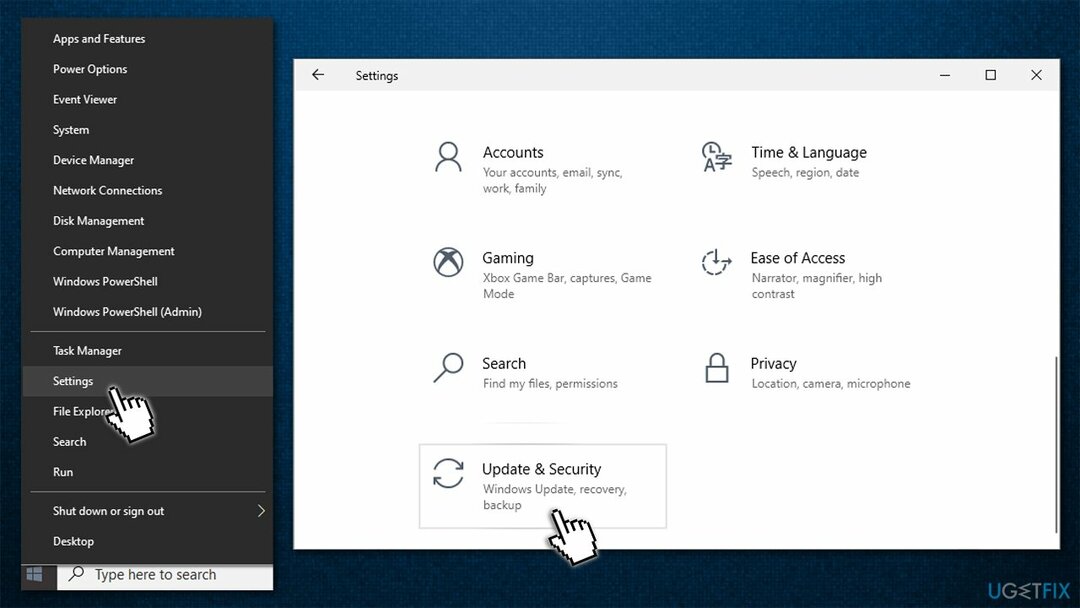
- Στα δεξιά, κάντε κλικ Ελεγχος για ενημερώσεις
- Περιμένετε μέχρι να γίνει λήψη και εγκατάσταση των ενημερώσεων
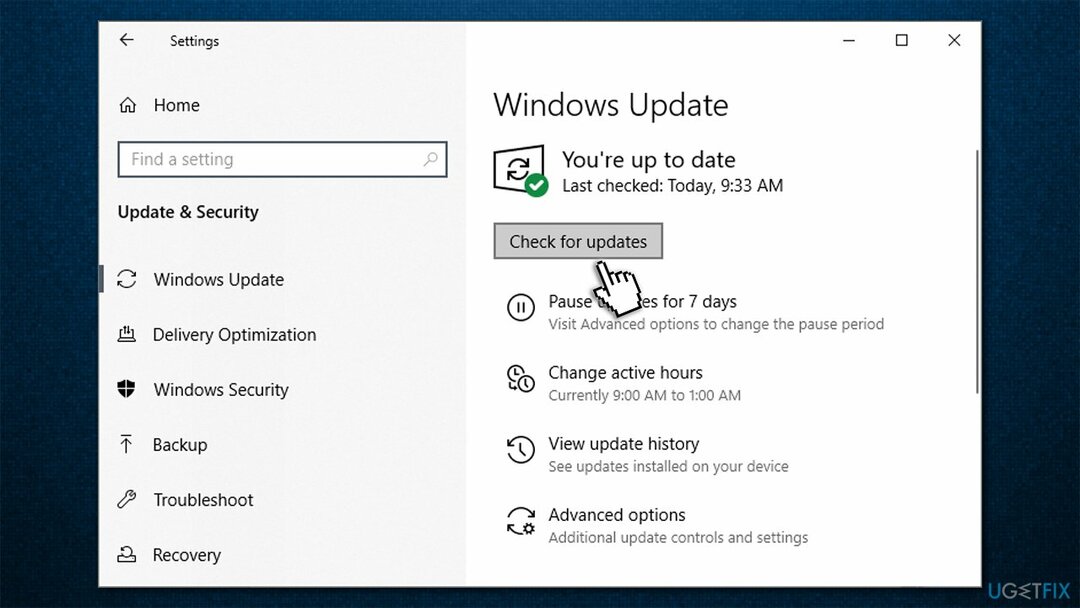
- Επανεκκίνηση τον υπολογιστή σας και δοκιμάστε να ξεκινήσετε ξανά το παιχνίδι.
Σημείωση: θα πρέπει επίσης να βεβαιωθείτε ότι ο υπολογιστής σας έχει τουλάχιστον 4 GB μνήμης και ότι εκτελεί DirectX έκδοση 11+.
Μέθοδος 3. Επαναφέρετε τις επιλογές της εφαρμογής Minecraft
Για να επισκευάσετε το κατεστραμμένο σύστημα, πρέπει να αγοράσετε την έκδοση με άδεια χρήσης Reimage Reimage.
- Πληκτρολογήστε %Δεδομένα εφαρμογής% στη γραμμή αναζήτησης των Windows και πατήστε Enter
- Εδώ, βρες Minecraft ντοσιέ
- Πρόσβαση σε αυτό και εύρεση options.txt αρχείο
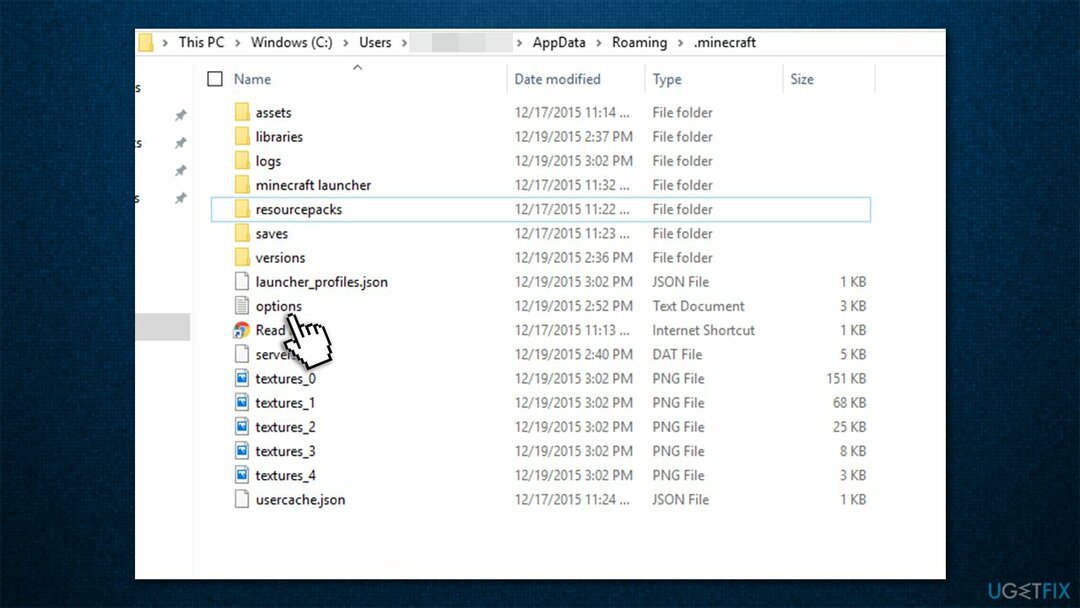
- Διέγραψε το (Shift + Del) και δοκιμάστε να ξεκινήσετε το παιχνίδι.
Μέθοδος 4. Επανεγκαταστήστε το Minecraft
Για να επισκευάσετε το κατεστραμμένο σύστημα, πρέπει να αγοράσετε την έκδοση με άδεια χρήσης Reimage Reimage.
- Κάντε δεξί κλικ Αρχή και διάλεξε Εφαρμογές και δυνατότητες
- Κάντε κύλιση προς τα κάτω μέχρι να βρείτε Minecraft – κάντε κλικ σε αυτό
- Επιλέγω Απεγκατάσταση και μετά επιβεβαιώστε με Απεγκατάσταση Άλλη μια φορά
- Ακολουθήστε τις οδηγίες στην οθόνη για να ολοκληρώσετε τη διαδικασία
- Πληκτρολογήστε %Δεδομένα εφαρμογής% στην αναζήτηση των Windows και πατήστε Εισαγω
- Εδώ, διαγράψτε το Minecraft ντοσιέ
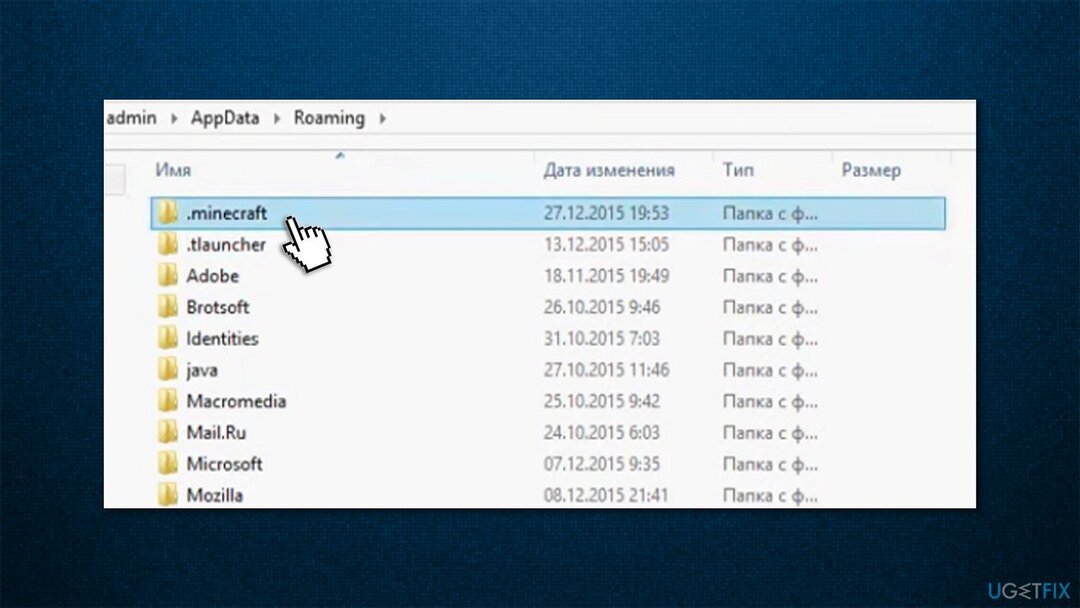
- Τώρα ανοίξτε το Microsoft Store και εγκαταστήστε ξανά την εφαρμογή.
Μέθοδος 5. Επαναφέρετε το Microsoft Store
Για να επισκευάσετε το κατεστραμμένο σύστημα, πρέπει να αγοράσετε την έκδοση με άδεια χρήσης Reimage Reimage.
Δοκιμάστε να επαναφέρετε το Microsoft Store για να διορθώσετε το Minecraft δεν είναι διαθέσιμο προς το παρόν στο σφάλμα του λογαριασμού σας:
- Πληκτρολογήστε WSReset στην αναζήτηση των Windows
- Τύπος Εισαγω
- Θα εμφανιστεί ένα μαύρο αναδυόμενο παράθυρο – μην το κλεισεις
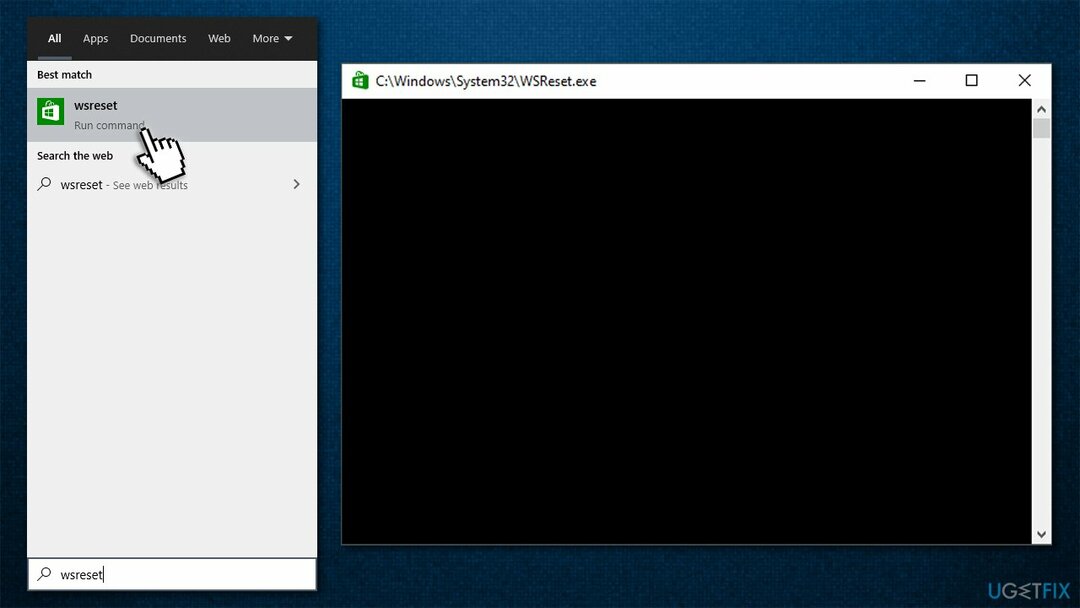
- Αφού φύγει, θα γίνει επαναφορά του Microsoft Store.
Μέθοδος 6. Συνδεθείτε με τον σωστό λογαριασμό Microsoft
Για να επισκευάσετε το κατεστραμμένο σύστημα, πρέπει να αγοράσετε την έκδοση με άδεια χρήσης Reimage Reimage.
Γενικά, ο κωδικός σφάλματος 0x803F8001 υποδεικνύει ότι η εφαρμογή δεν υπάρχει στον λογαριασμό στον οποίο προσπαθείτε να την εκκινήσετε. Το πρόβλημα προκύπτει συχνά επειδή τα παιχνίδια δεν χρησιμοποιούν τον ίδιο λογαριασμό με την εφαρμογή Xbox. Υπάρχουν πολλά από αυτά, επομένως τα πράγματα μπορεί να μπερδευτούν, ειδικά αν υποβάλατε αίτηση πρόσφατα για την άδεια χρήσης των Windows ή αλλάξατε τη συσχετισμένη διεύθυνση ηλεκτρονικού ταχυδρομείου του λογαριασμού. Δείτε πώς μπορείτε να το διορθώσετε:
- Ανοίξτε το Microsoft Store και κάντε λήψη Xbox Console Companion (Σημείωση: Εφαρμογή Xbox πρέπει επίσης να κάνει το κόλπο) πατώντας Παίρνω
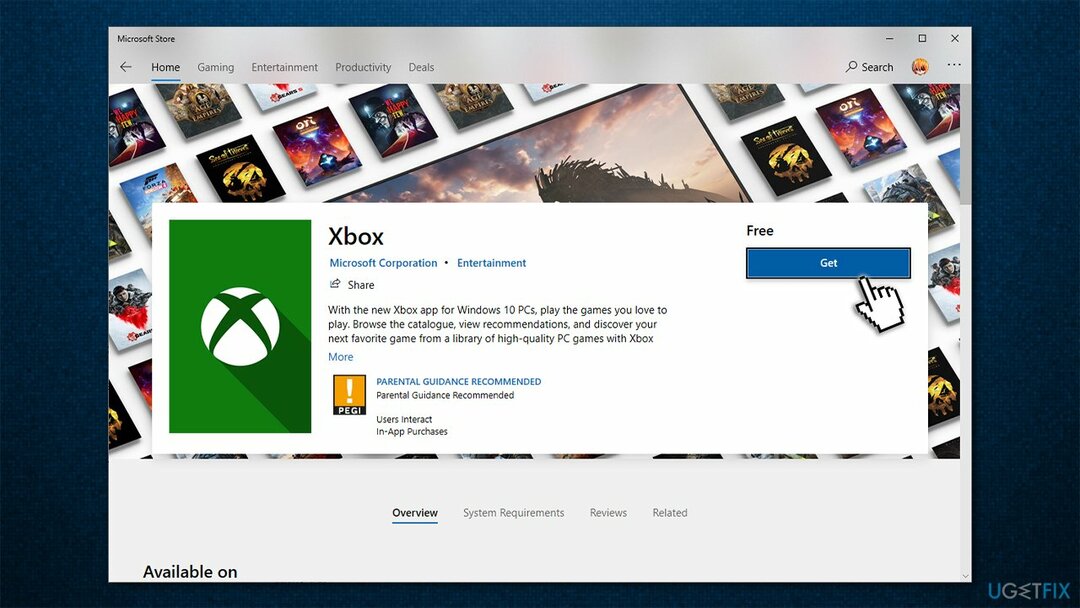
- Εάν έχετε συνδεθεί αυτόματα, αποσυνδεθείτε πατώντας Ρυθμίσεις >Αποσύνδεση
- Παω σε https://account.xbox.com και βεβαιωθείτε ότι έχετε συνδεθεί με τον ίδιο λογαριασμό (Hotmail/Live)
- Τώρα ανοίξτε το Εφαρμογή Xbox/Συνοδευτικό κονσόλας Xbox και συνδεθείτε με το τον ίδιο λογαριασμό που χρησιμοποιείτε για την αγορά εφαρμογών στο Microsoft Store.
Εάν αντιμετωπίζετε άλλα προβλήματα με το Minecraft, συνιστούμε να ελέγξετε τα ακόλουθα άρθρα:
- Το Multiplayer είναι απενεργοποιημένο. Ελέγξτε τις ρυθμίσεις του λογαριασμού σας Microsoft
- Μια υπάρχουσα σύνδεση έκλεισε αναγκαστικά από τον απομακρυσμένο κεντρικό υπολογιστή
- Το Minecraft δεν ανταποκρίνεται
- io.netty.κανάλι. Το χρονικό όριο της σύνδεσης ConnectTimeoutException έληξε.
Επιδιορθώστε τα Σφάλματά σας αυτόματα
Η ομάδα του ugetfix.com προσπαθεί να κάνει το καλύτερο δυνατό για να βοηθήσει τους χρήστες να βρουν τις καλύτερες λύσεις για την εξάλειψη των σφαλμάτων τους. Εάν δεν θέλετε να δυσκολευτείτε με τεχνικές χειροκίνητης επισκευής, χρησιμοποιήστε το αυτόματο λογισμικό. Όλα τα προτεινόμενα προϊόντα έχουν ελεγχθεί και εγκριθεί από τους επαγγελματίες μας. Τα εργαλεία που μπορείτε να χρησιμοποιήσετε για να διορθώσετε το σφάλμα σας παρατίθενται παρακάτω:
Προσφορά
Κάν 'το τώρα!
Λήψη ΔιόρθωσηΕυτυχία
Εγγύηση
Κάν 'το τώρα!
Λήψη ΔιόρθωσηΕυτυχία
Εγγύηση
Εάν δεν καταφέρατε να διορθώσετε το σφάλμα σας χρησιμοποιώντας το Reimage, επικοινωνήστε με την ομάδα υποστήριξής μας για βοήθεια. Παρακαλούμε, ενημερώστε μας όλες τις λεπτομέρειες που πιστεύετε ότι πρέπει να γνωρίζουμε για το πρόβλημά σας.
Αυτή η κατοχυρωμένη με δίπλωμα ευρεσιτεχνίας διαδικασία επισκευής χρησιμοποιεί μια βάση δεδομένων με 25 εκατομμύρια στοιχεία που μπορούν να αντικαταστήσουν οποιοδήποτε κατεστραμμένο ή λείπει αρχείο στον υπολογιστή του χρήστη.
Για να επισκευάσετε το κατεστραμμένο σύστημα, πρέπει να αγοράσετε την έκδοση με άδεια χρήσης Reimage εργαλείο αφαίρεσης κακόβουλου λογισμικού.

Για να μείνετε εντελώς ανώνυμοι και να αποτρέψετε τον ISP και το κυβέρνηση από την κατασκοπεία σε σας, θα πρέπει να απασχολήσετε Ιδιωτική πρόσβαση στο Διαδίκτυο VPN. Θα σας επιτρέψει να συνδεθείτε στο Διαδίκτυο ενώ θα είστε εντελώς ανώνυμοι κρυπτογραφώντας όλες τις πληροφορίες, αποτρέποντας την παρακολούθηση, τις διαφημίσεις, καθώς και το κακόβουλο περιεχόμενο. Το πιο σημαντικό, θα σταματήσετε τις παράνομες δραστηριότητες παρακολούθησης που εκτελούν πίσω από την πλάτη σας η NSA και άλλα κυβερνητικά ιδρύματα.
Απρόβλεπτες περιστάσεις μπορεί να συμβούν ανά πάσα στιγμή κατά τη χρήση του υπολογιστή: μπορεί να απενεργοποιηθεί λόγω διακοπής ρεύματος, α Μπορεί να προκύψει μπλε οθόνη θανάτου (BSoD) ή τυχαίες ενημερώσεις των Windows μπορεί το μηχάνημα όταν φύγατε για λίγα λεπτά. Ως αποτέλεσμα, ενδέχεται να χαθούν οι σχολικές σας εργασίες, σημαντικά έγγραφα και άλλα δεδομένα. Προς το αναρρώνω χαμένα αρχεία, μπορείτε να χρησιμοποιήσετε Data Recovery Pro – πραγματοποιεί αναζήτηση μέσω αντιγράφων αρχείων που είναι ακόμα διαθέσιμα στον σκληρό σας δίσκο και τα ανακτά γρήγορα.